Jakmile nainstalujete Icinga, můžete sledovat systém přes webové rozhraní; ve výchozím nastavení je omezeno na monitorování místního počítače, kde je Icinga nainstalována. Pokud chcete monitorovat vzdálený Linux nebo Windows box, musíte mít na vzdáleném boxu nainstalovaný plugin Nagios a doplněk NRPE. Po instalaci pluginu a doplňku musíte nakonfigurovat server Icinga tak, aby shromažďoval informace ze vzdáleného počítače a zobrazoval je na webovém rozhraní.
Pokud jste ještě nainstalovat Icinga; navštivte příspěvek Instalace Icinga na Centos 7. Monitorování vzdáleného systému Linux zahrnuje 6 kroků
Vzdálený hostitel Icinga:
- Přidat uživatelský účet
- Stáhněte si a nainstalujte plugin Nagios
- Nainstalujte doplněk NRPE
- Nakonfigurujte doplněk NRPE
Hostitel serveru Icinga:
- Nakonfigurujte Icinga Server
- Monitorujte vzdálený počítač.
Vzdálený hostitel Icinga:
Nainstalujte požadované balíčky.
yum install gcc cpp glibc-devel glibc-headers kernel-headers libgomp libmpc mpfr make openssl* xinetd
Přidat uživatelský účet:
Před pokračováním v instalaci vytvořte nového uživatele se jménem „icinga“ a zadejte mu heslo.
useradd icinga
Nastavte heslo.
passwd icinga
Stáhněte si a nainstalujte plugin Nagios:
Stáhněte si pluginy Nagios na vzdáleném hostiteli pomocí následujícího příkazu (Nejnovější verzi navštivte web Nagios)
cd /tmp wget http://nagios-plugins.org/download/nagios-plugins-2.0.3.tar.gz
Extrahujte tarball pluginů Nagios.
tar -zxvf /tmp/nagios-plugins-2.0.3.tar.gz cd /tmp/nagios-plugins-2.0.3
Zkompilujte a nainstalujte plugin.
./configure --prefix=/usr/local/icinga --with-cgiurl=/icinga/cgi-bin --with-nagios-user=icinga --with-nagios-group=icinga make make install
Změňte oprávnění adresáře zásuvného modulu nagios na vzdáleném hostiteli.
chown icinga:icinga /usr/local/icinga/ chown -R icinga:icinga /usr/local/icinga/libexec/
Stáhněte si a nainstalujte doplněk NRPE:
Navštivte stránku pro stažení Nagios a stáhněte si doplněk NRPE.
cd /tmp wget http://downloads.sourceforge.net/project/nagios/nrpe-2.x/nrpe-2.15/nrpe-2.15.tar.gz
Po stažení extrahujte tar ball.
tar -zxvf /tmp/nrpe-2.15.tar.gz cd /tmp/nrpe-2.15
Zkompilujte to.
./configure --with-nagios-user=icinga --with-nagios-group=icinga --with-nrpe-group=icinga --with-nrpe-user=icinga --prefix=/usr/local/icinga make all make install-plugin make install-daemon make install-daemon-config make install-xinetd
Konfigurace doplňku NRPE:
NRPE je součástí démona xinetd, upravte konfigurační soubor NRPE tak, aby akceptoval připojení ze serveru Nagios, upravte soubor /etc/xinetd.d/nrpe.
vi /etc/xinetd.d/nrpe
Přidejte IP adresu serveru Nagios jako níže.
only_from = 127.0.0.1 192.168.12.151
Přidejte port NRPE na konec souboru /etc/services.
nrpe 5666/tcp # NRPE
Restartujte službu Xinetd.d.
systemctl restart xinetd.service
Potvrďte, že poslech NRPE.
netstat -at | grep 5666 tcp6 0 0 :::5666 :::* LISTEN 26780/xinetd
Potvrďte fungování NRPE.
/usr/local/nagios/libexec/check_nrpe -H 127.0.0.1 NRPE v2.15
Upravit soubor konfigurace NRPE:
Upravte soubor /usr/local/icinga/etc/nrpe.cfg na vzdáleném hostiteli, obsahuje argument příkazu pro kontrolu služby na vzdáleném hostiteli. Soubor nrpe.cfg obsahuje základní příkazy pro kontrolu vzdálených služeb, níže jsou příkazové řádky pro kontrolu zatížení procesoru a běžícího procesu. Check_load a check_total_procs musí být zadány do souboru šablony na hostitelském serveru, aby bylo možné monitorování.
command[check_load]=/usr/local/nagios/libexec/check_load -w 15,10,5 -c 30,25,20 command[check_total_procs]=/usr/local/nagios/libexec/check_procs -w 150 -c 200
Ve výše uvedeném příkazu -w znamená varování, zatímco -c znamená kritické varování. Pokud například provedete druhý příkaz na terminálu, zkontroluje běžící proces; bude varovat, když je proces vyšší než 150, nebo hlásí kritický, když je proces vyšší než 200, a zároveň řekne OK, pokud je proces pod 150.
/usr/local/icinga/libexec/check_procs -w 150 -c 200 PROCS OK: 17 processes | procs=17;150;200;0;
Změňte varování na 15 a kritické na 150 pro účely testování, protože proces běžící na serveru je mnohem menší. Nyní můžete vidět varovnou zprávu, podle vašeho požadavku ji můžete upravit.
/usr/local/icinga/libexec/check_procs -w 15 -c 200 PROCS WARNING: 17 processes | procs=17;15;200;0;
Hostitel serveru Icinga:
Na serveru Icinga musíme mít nainstalovaný doplněk NRPE a šablonu vzdáleného hostitele.
Instalace doplňku NRPE:
Navštivte stránku pro stažení Nagios a stáhněte si doplněk NRPE.
cd /tmp wget http://downloads.sourceforge.net/project/nagios/nrpe-2.x/nrpe-2.15/nrpe-2.15.tar.gz
Po stažení extrahujte tar ball.
tar -zxvf /tmp/nrpe-2.15.tar.gz cd /tmp/nrpe-2.15
Zkompilujte to.
./configure --with-nagios-user=icinga --with-nagios-group=icinga --with-nrpe-group=icinga --with-nrpe-user=icinga --prefix=/usr/local/icinga make all make install-plugin
Konfigurace serveru Nagios:
Nyní je čas nakonfigurovat server Icinga pro monitorování vzdáleného klienta. Abyste mohli používat plugin check_nrpe, budete muset vytvořit definici příkazu v jednom z vašich konfiguračních souborů objektu Icinga. Upravte soubor commands.cfg.
vi /usr/local/icinga/etc/objects/commands.cfg
Přidejte do souboru následující definici příkazu.
# .check_nrpe. command definition
define command{
command_name check_nrpe
command_line $USER1$/check_nrpe -H $HOSTADDRESS$ -t 30 -c $ARG1$
} Vytvořte nový konfigurační soubor (/usr/local/icinga/etc/objects/remote.cfg), abyste definovali definici hostitele a služby. Můžete použít následující šablonu, upravit podle vašich požadavků. Následující je nakonfigurováno pro zobrazení zatížení CPU, místa na disku, aktuálních uživatelů. atd..
define host{
use linux-server
host_name remote.itzgeek.com
alias Client 1
address 192.168.12.102
}
define hostgroup{
hostgroup_name Linux Client
alias Linux Client 1
members remote.itzgeek.com
}
define service{
use local-service
host_name remote.itzgeek.com
service_description Root Partition
check_command check_nrpe!check_hda1
}
define service{
use local-service
host_name remote.itzgeek.com
service_description Current Users
check_command check_nrpe!check_users
}
define service{
use local-service
host_name remote.itzgeek.com
service_description Total Processes
check_command check_nrpe!check_total_procs
}
define service{
use local-service
host_name remote.itzgeek.com
service_description Current Load
check_command check_nrpe!check_load
} Přidejte novou šablonu do konfiguračního souboru icinga.cfg, aby přečetl nové položky.
vi /usr/local/icinga/etc/icinga.cfg
Přidejte pod řádek.
# Definitions for monitoring the Remote (Linux) host cfg_file=/usr/local/icinga/etc/objects/remote.cfg
Restartujte server icinga.
/etc/init.d/icinga restart
Monitorování vzdáleného počítače:
Nyní se přihlaste do webového rozhraní a začněte provádět monitorování. Následující snímek obrazovky ukazuje vzdálený server Linux s dostupnou výchozí službou.
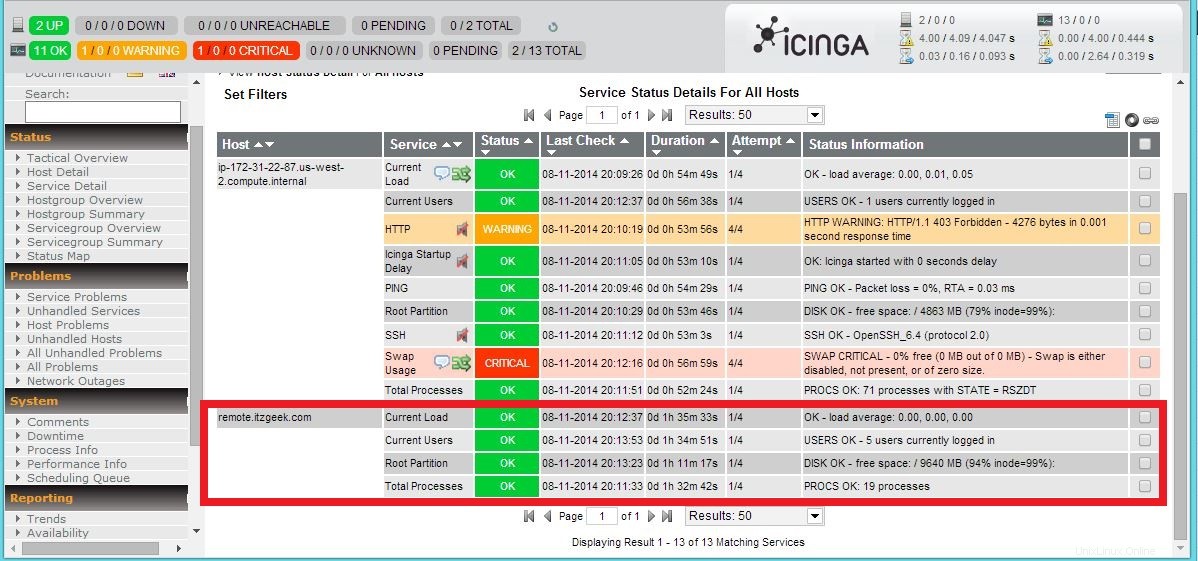
To je vše. Nyní můžete snadno sledovat vzdálený počítač pomocí Icinga.